客服热线
186-8811-5347、186-7086-0265
官方邮箱
contactus@mingting.cn
添加微信
立即线上沟通

客服微信
详情请咨询客服
客服热线
186-8811-5347、186-7086-0265
官方邮箱
contactus@mingting.cn
2022-04-21 来源:金山毒霸文档/文件服务作者:办公技巧

大家应该都使用过excel吧,那你们知道excel如何设置默认打开方式吗?不知道的就来看看本篇文章学习一下吧。
excel设置默认打开方式教程:
设置默认打开方式步骤1:安装好excel后,打开下载的目录。
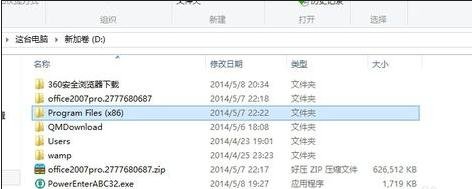
excel设置默认打开方式教程图1
设置默认打开方式步骤2:点击Program Files (x86)这个文件夹。
设置默认打开方式步骤3:根据路径找到下面这个文件夹。excel.exe
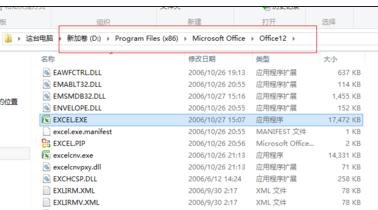
excel设置默认打开方式教程图2
设置默认打开方式步骤4:然后我们复制路径,在桌面新建一个execl文件。右键,打开方式,如果有excel,那就不用设置了,直接设置成默认的。如果没有就要选择默认程序,记得勾选所有.xls文件都用这个文件打开。
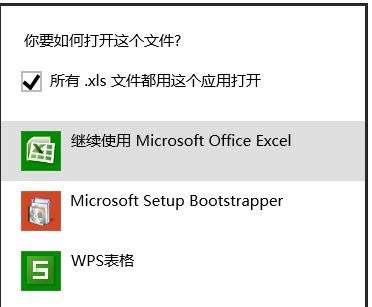
excel设置默认打开方式教程图3
设置默认打开方式步骤5:输入开始excel.exe的路径。
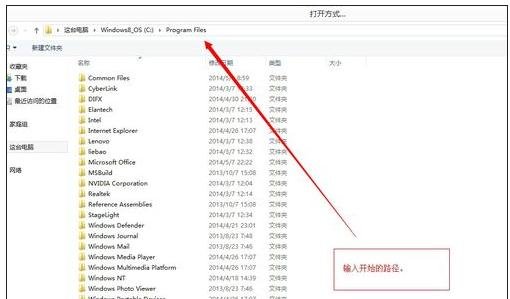
excel设置默认打开方式教程图4
设置默认打开方式步骤6:这样,所有的wps文件以后就打开的是excel版本的。如果找不到excel.exe路径,就用搜索的功能。
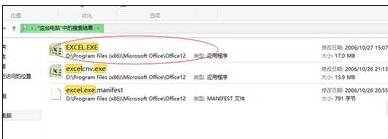
excel设置默认打开方式教程图5
以上就是excel设置默认打开方式教程,希望可以帮助到大家。
最后,小编给您推荐,金山毒霸“手机数据恢复”,如您遇到误删手机图片、文件、通讯录、通话记录和短信等,金山手机数据恢复统统都能帮您恢复。
上一篇:怎么解除文档锁定,对文档进行修改